Sådan tilslutter du flere SWF-filer til en (inkluderet freeware)
Jeg har 2 .swf-filer, der skal sammenføjes. Er det muligt ved at gøre det med en gratis open source, online app eller software?
Vi har et lige JA for dette.
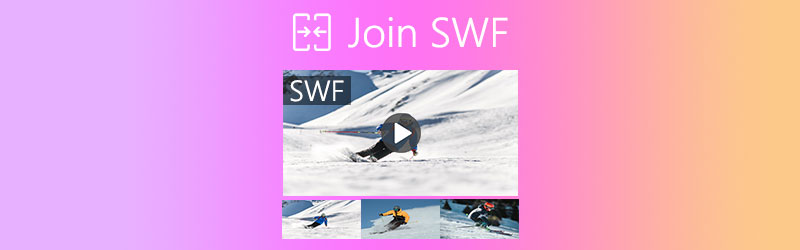
SWF, ShockWave Flash-filformatet, bruges ofte i en webbrowser. Når du downloader online videoklip, gemmes de for det meste som SWF.
Det er ikke sejt at åbne disse SWF-videoklip en efter en, især når du vil se en masterfilm eller en fuld episode.
Det er således forbundet med at slutte flere SWF-filer til en fil.
Sådan 2 SWF snedker software beskrevet nedenfor kan hjælpe dig kombinere flere SWF-videoer i en fil.

Del 1. Sådan flettes SWF-filer sikkert til en på pc / Mac
Hvis du har nogle private SWF-videoer og ikke ønsker at sætte dem i fare med online freeware, kan du prøve SWF-snedkersoftwaren på skrivebordet.
Vidmore Video Converter er sådan et SWF-fusioneringsprogram på Windows- og Mac-computere. Det er en alt-i-en-videokonverter og editor, og det er en af dens funktioner, at deltage i SWF-filer. Uden en antalbegrænsning kan den flette flere SWF-filer i den ønskede rækkefølge. Denne software er sikker nok, og du kan udføre hele processen uden en internetforbindelse på dit lokale drev. Derudover giver dens hardwareacceleration dig mulighed for hurtigt at flette flere SWF-filer.
- Konverter over 200 formater (video, lyd og DVD).
- Rediger SWF og andre videofiler (beskæring, vandmærke, rotering, filtre osv.)
- Opret MV'er med videoer, billeder og lyd.
- Collage video og fotos for at oprette side om side videoer.
- Komprimer store filer, rediger videometadatainfo og gør mere.

Trin 1: Tilføj SWF-filer
Download denne SWF-snedkersoftware gratis på enten Windows- eller Mac-computer. Start det efter en vellykket installation.
Træk og slip dine flere SWF-filer i hovedvinduet i denne software.
Alternativt kan du klikke på Tilføj filer knappen øverst til venstre for at importere flere SWF-filer eller hele SWF-mappen.
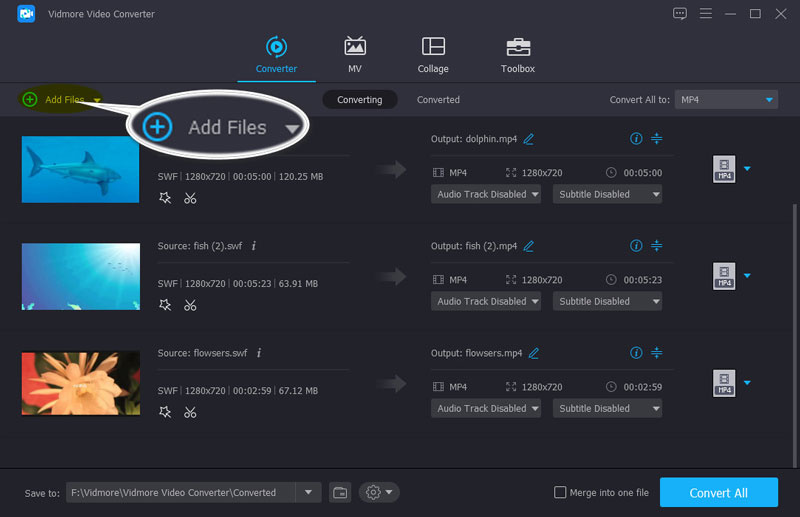
Trin 2: Juster SWF-filernes rækkefølge
For at sætte disse SWF-filer i rækkefølge kan du holde markøren over og trække en SWF-fil i den ønskede rækkefølge. Disse SWF-filer er arrangeret i rækkefølge fra top til bund.
Desuden kan du finde flytte op eller Flyt ned ikonet i højre rude for at arrangere ordren.
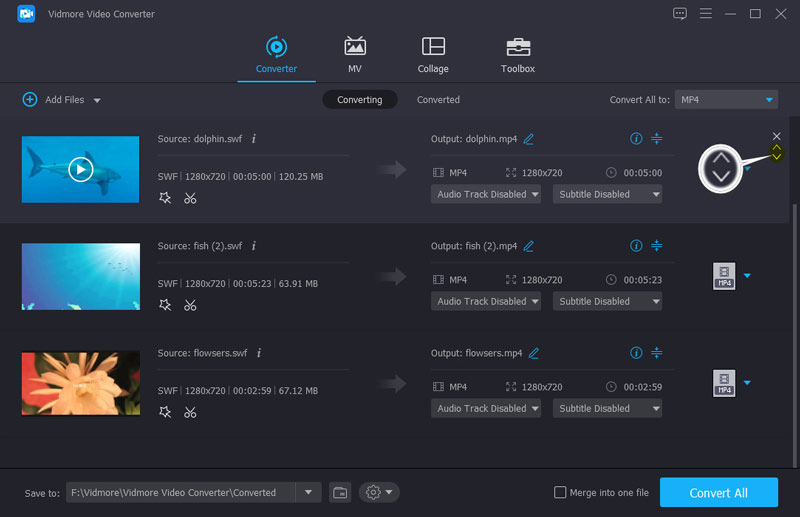
Trin 3: Flet SWF-filer
Når ordreindstillingerne er færdige, skal du markere afkrydsningsfeltet før Flet ind i en fil i nederste højre rude.
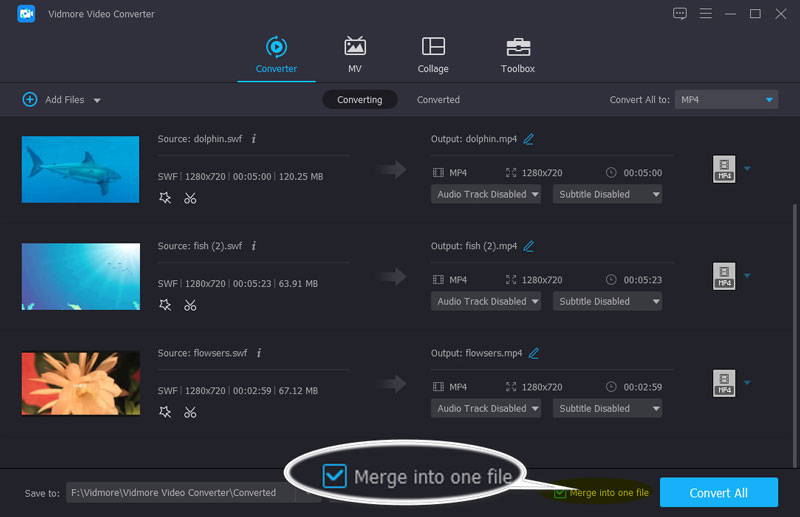
Derefter skal du vælge outputformatet for den kombinerede SWF-fil ved at klikke på rullelisten med Konverter alle til i øverste højre rude og plukning SWF fra venstre rude i pop op-vinduet.
Du kan ændre dit SWF-format og opløsning, som du ønsker det, fra rullemenuen.
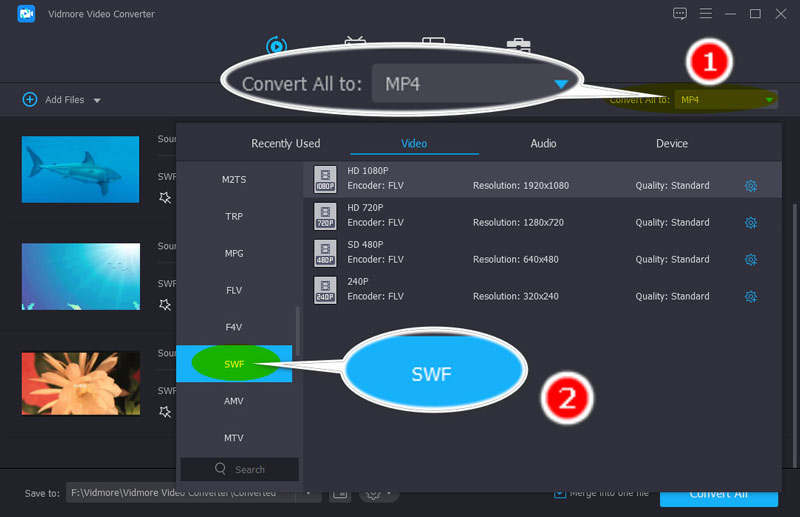
Til sidst skal du klikke på Konverter alle knappen nederst til højre for at starte mering af SWF-filer.
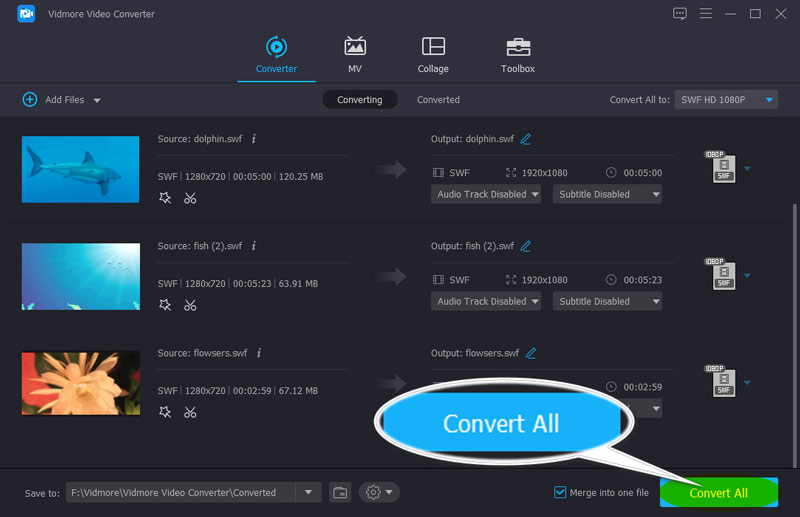
Når SWF-kæmningsprocessen er afsluttet, vil den flettede SWF-fil blive placeret ved automatisk at åbne mappen.
Derefter kan du afspille SWF-filen med din SWF-afspiller direkte.
Del 2. Sådan frigøres SWF-videoer til en online
En anden mulighed for at placere flere SWF-filer i en fil er at få freeware online.
Før du uploader flere SWF-filer online til fletning, er der flere advarsler, du skal bemærke:
Fusionsprocessen er langsom online;
Det er ikke 100% sikkert for ethvert online SWF-snedkerværktøj;
Fordelene ved online SWF-fusion er også åbenlyse:
Det er gratis at kombinere SWF-filer;
Du behøver ikke downloade nogen software.
Efter at have lært fordelene og ulemperne ved at flette SWF-filer online, lad os dykke ned i trinene ved at tage Aiseesoft gratis online video fusion som et eksempel:
Trin 1: Åbn denne SWF joiner freeware online (https://www.aiseesoft.com/video-merger-online/) via din browser på Windows eller Mac-computer.
Trin 2: Klik på Tilføj filer for at flette knappen og installer en videostarter i pop op-meddelelsen, som automatisk kan flette og downloade SWF-filen.
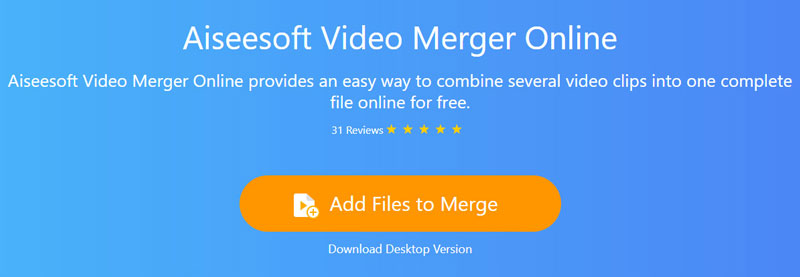
Trin 3: Efter den vellykkede installation vises open source-vinduet, vælg SWF-filerne på din lokale computer og upload dem online.
Bemærk: Du skal vælge SWF-filen i rækkefølge, fordi de flettes i den rækkefølge, du valgte.
Trin 4: Vælg outputopløsning og outputformat, og klik Flet nu for at begynde at kæmme og downloade SWF-filen på dit lokale drev.
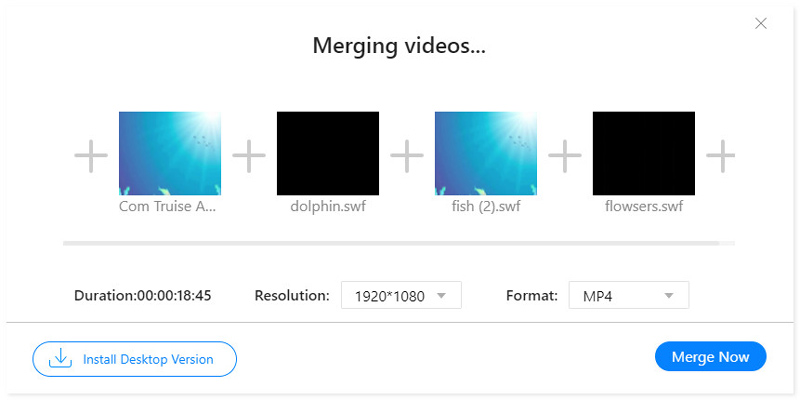
Dette gratis online SWF-fletteværktøj understøtter ikke SWF-outputformat undtagen MP4, MOV, MKV, M4V, FLV, WMV, VOB og MPG.
Hvis du vil beholde det originale SWF-format, den første metode til brug Vidmore Video Converter anbefales til dig.
Del 3. Ofte stillede spørgsmål om tilmelding til SWF-videoer
Hvordan åbner jeg en Shockwave Flash-fil?
Før kan du bruge Adobe Flash Player til at åbne SWF-filen direkte. Men efter at Adobe Flash-afspiller sluttede i 2021, skal du åbne en SWF-fil med SWF-afspiller som VLC, Windows Media Player, Vimore Player, og mere.
Bruges der stadig SWF-filer?
Selvom SWF-filer ikke understøttes af Adobe Flash Player, kan det stadig være et interaktivt spil eller ikke-interaktiv annonce eller tutorial.
Hvad kan jeg bruge i stedet for Flash Player?
I øjeblikket kan HTML5 sandsynligvis bruges som et alternativ til Adobe Flash Player til at åbne videoer og lyd på websider.
Konklusion
Det er nemt at få flere SWF-filer til en enkelt fil med en SWF-snedker. Denne side viser 2 måder at kombinere flere SWF-videoer i en fil på en computer og online. Begge metoder kan nemt nå målet, men de har også ulemper. For at sikre og hurtigt kombinere SWF-filer anbefales Video Video Converter til dig. Hvis du har brug for freeware til at flette SWF-videoer online, er den gratis online video-fusionssoftware det, du har brug for.
Hjælper dette indlæg dig?
Hvis ja, tøv ikke med at efterlade dine kommentarer nedenfor.
Video tips
-
SWF-løsninger
-
Flet video
-
Trim video med


